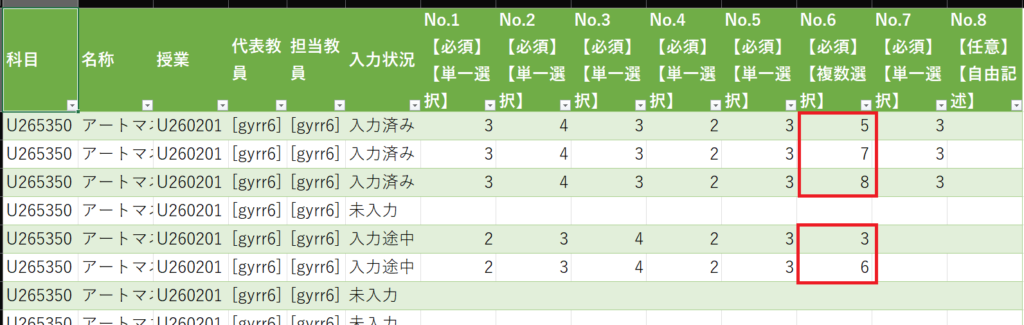1.授業アンケート結果のcsvファイルをExcelで開きます。
「データ」タブにある「デーブルまたは範囲から」を選択します。
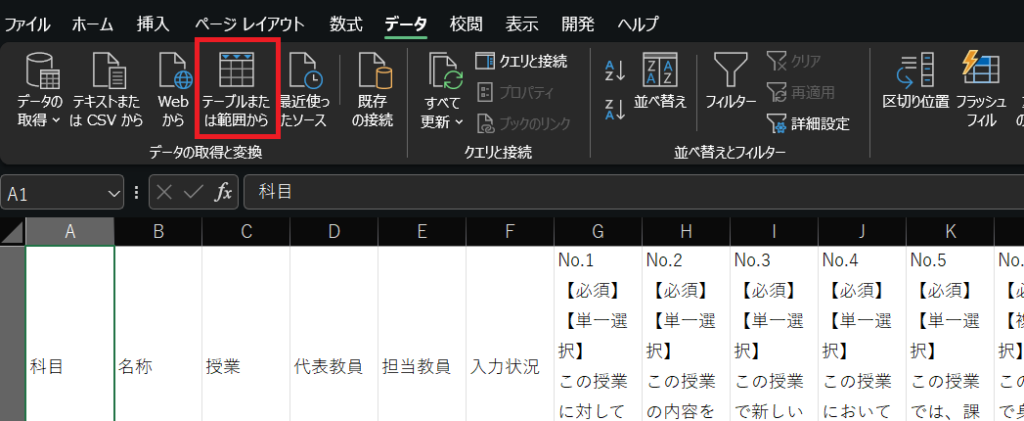
2.テーブル作成のポップアップが表示されますので、分析したい対象範囲を全て選択してください。
確認ができたら、「□先頭行をテーブルの見出しとして使用する」にチェックを入れ「OK」ボタンを押してください。
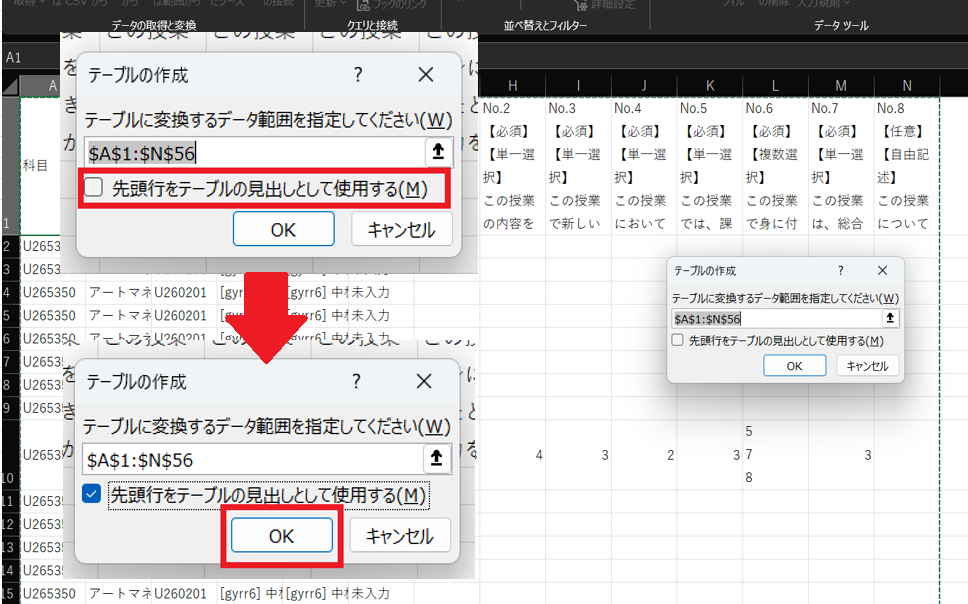
3.Power Queryが開きます。
クエリの設定の適用したステップに「変更された型」がある場合は、あらかじめ×で削除し「ソース」のみにしてください。
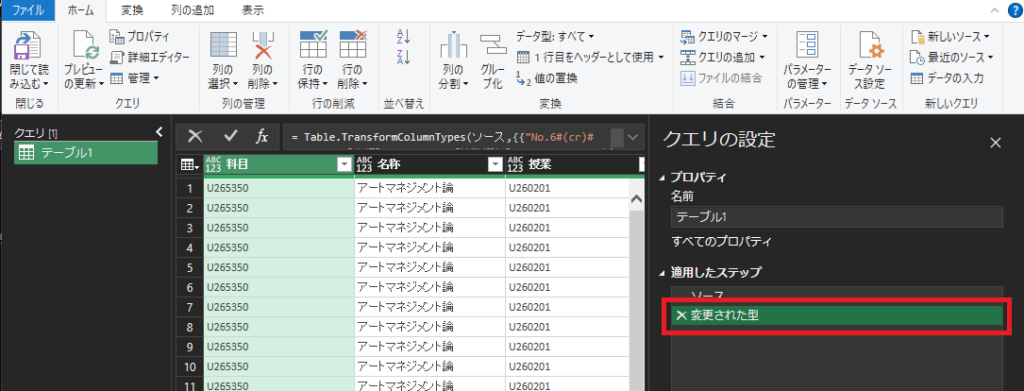
4.セル分割を行いたい列を選択したのち、「ホーム」タブの「列の分割」から「区切り記号による分割」を選択します。
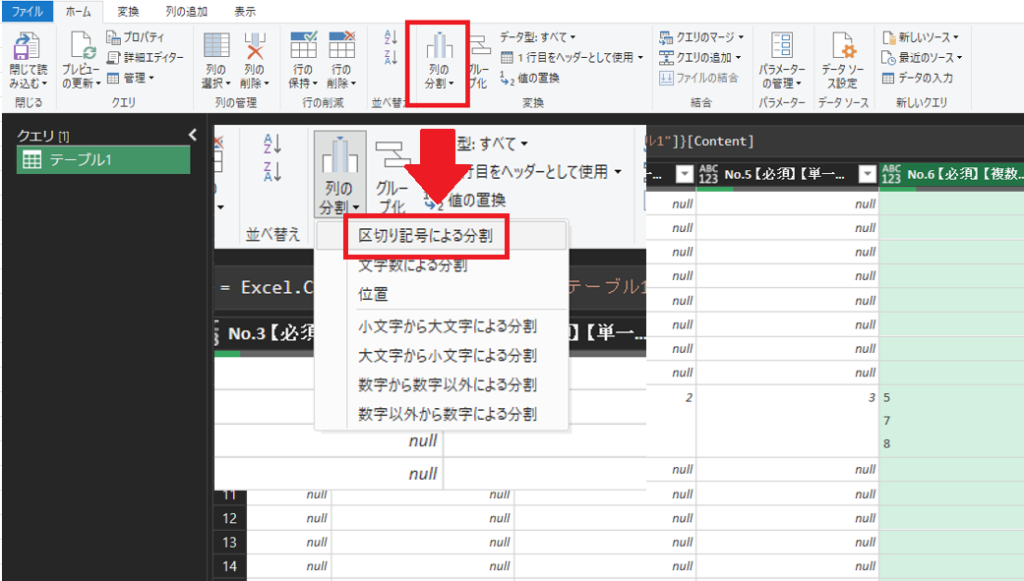
5.ポップアップが表示されます。
区切り記号をカスタムにし「#(cr)」と入力してください。
(Assessmentorの改行の場合、改行コードは、「#(lf)」でも分割できます。)
詳細設定のオプションで「分割の方向」を選択し、「OK」ボタンを押してください。
※「特殊文字を使用して分割」にチェックを入れてください。
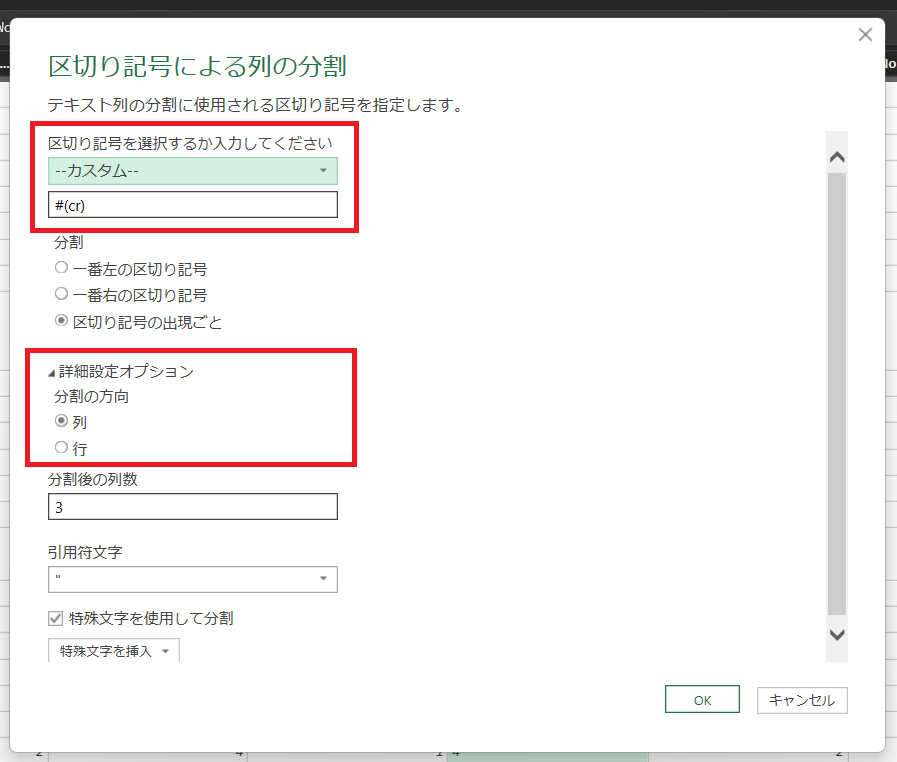
6.分割作業が全て完了したら、左上にある「閉じて読み込む」を選択し、完成です。
※分割したい列が複数ある場合は、1列ずつ作業を行う必要があります。
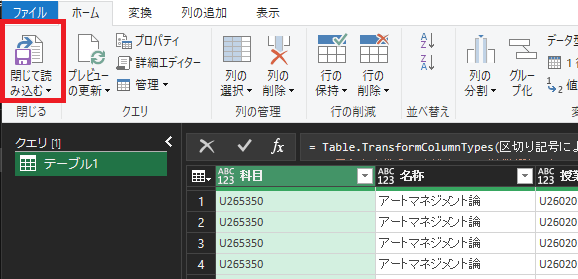
・分割前の画面
No.6の設問は複数選択のため、1つのセルに回答された全ての選択肢が入っています。
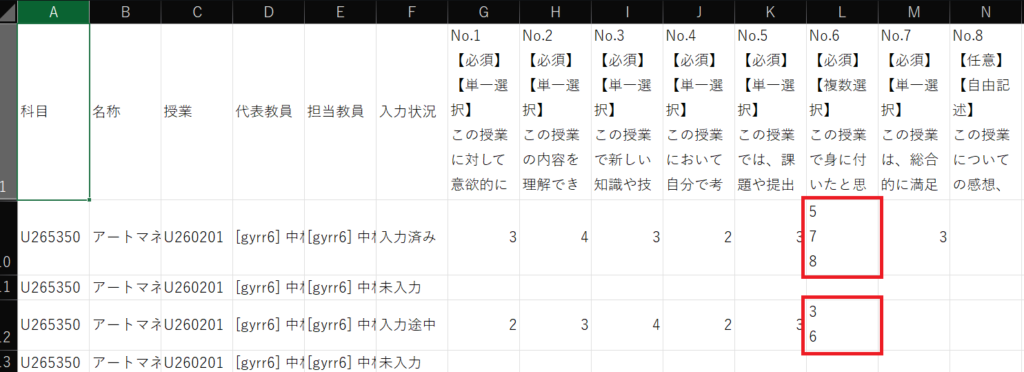
・「分割の方向」を「列」にした場合は、横に分割されます。
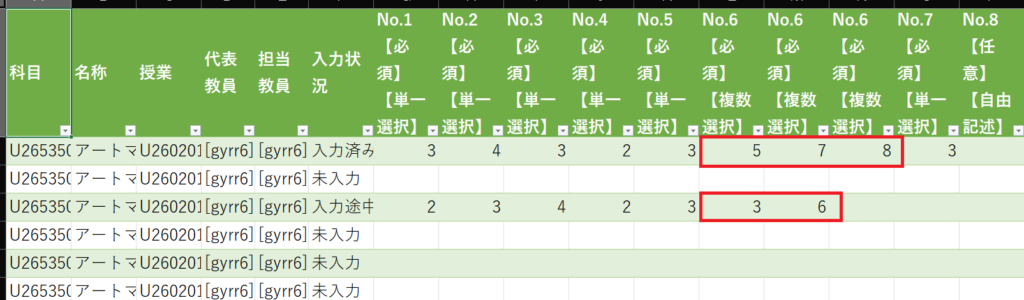
・「分割の方向」を「行」にした場合は、縦に分割されます。